怎么用iPad mini打电话?iPad mini打电话的方法
怎么用iPad mini打电话?相信很多使用ipad的朋友都很想用它来打电话吧,可是又不知道怎么操作。我们有碰到过在ipad中安装一个skype软件,然后在上面打电话了这个有点断章取仪了,其实我们在iPad mini中可以使用ios8的连续互通来打电话了。下面小编就为大家介绍iPad mini打电话的方法,一起来看看吧!
小编推荐:
在最新的 iOS8 系统中有一项新功能,它叫住“连续互通”,可以让 iPhone 与 iPad 或 Mac 电脑进行互连互通。

当然要让 iPad 用 iPhone 来打电话的话,需要分别在二部设备上的 Facetime 中使用相同的账户,即相同的 Apple ID 来登录。在设置列表中找到 Facetime 选项,用自己的账号分别在 iPhone 和 iPad 上登录。另外在 Facetime 中的 “iPhone 蜂窝移动网络通话”必须要为打开状态。
当 iPad 与 iPhone 都用同一个账户登录 Facetime 上以后,还需要满足第二个条件,那就是必须是在同一个无线网络下,比如都连接你自家的无线局域网即可。
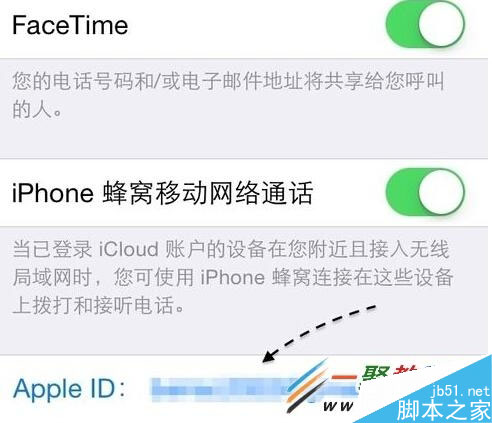
第三个条件,还需要 iPad 与 iPhone 的蓝牙都会打开状态,并且是这些机型才可能进行相互检测:iPhone 5 或更新机型、iPad (第四代)、iPad Air、iPad mini、配备 Retina 显示屏的 iPad mini ,所以除了这些以外的设备都不能用 iPhone 来打电话。

一切准备就绪以后,此时就可以尝试在 iPad 用 iPhone 来打电话了。它可以直接拨打 iPhone 手机中存在的联系人,也可以拨打其它电话。当然如果 iPhone 有来电时,iPad 上会同样显示,可以在二部设备之间任意接听。如下图所示,在 iPad 上打开 Facetime 以后,选择“音频”栏目,即可拨打电话了。
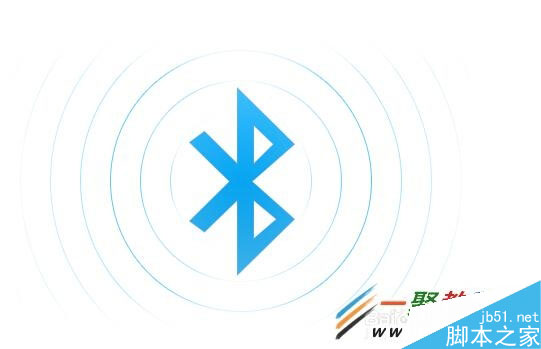
下图是在 iPad 上用 iPhone 来打电话的截图,如图所示
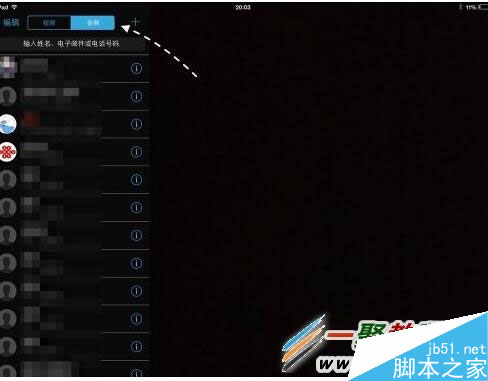
这里还可以看到 Mac 电脑也可以用 iPhone 打电话,跟 iPad 用 iPhone 打电话一样的效果,如图所示
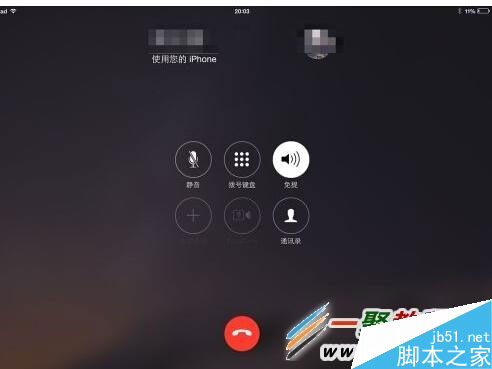
在 iOS8 中的这个新功能,非常方便实用,当我们在家或公办室时,不需要 iPhone 在身旁都可以用其它设备来打电话。如果遇到有不能在多部设备间实现打电话功能的话,一是检查 iCloud 账户是否设置正确,二是要检查必须是连接在同一个无线网络下。另外就是要注意你的 iPad 或 iPhone 是否支持“连续互通”功能,可以在下方查看支持它的设备列表。
以上就是iPad mini打电话的方法介绍,希望能帮到大家!谢谢阅读!
推荐系统
番茄花园 Windows 10 极速企业版 版本1903 2022年7月(32位) ISO镜像快速下载
语言:中文版系统大小:3.98GB系统类型:Win10番茄花园 Windows 10 32位极速企业版 v2022年7月 一、系统主要特点: 使用微软Win10正式发布的企业TLSB版制作; 安装过程全自动无人值守,无需输入序列号,全自动设置; 安装完成后使用Administrator账户直接登录系统,无需手动设置账号。 安装过程中自动激活
新萝卜家园电脑城专用系统 Windows10 x86 企业版 版本1507 2022年7月(32位) ISO镜像高速下载
语言:中文版系统大小:3.98GB系统类型:Win10新萝卜家园电脑城专用系统 Windows10 x86企业版 2022年7月 一、系统主要特点: 使用微软Win10正式发布的企业TLSB版制作; 安装过程全自动无人值守,无需输入序列号,全自动设置; 安装完成后使用Administrator账户直接登录系统,无需手动设置账号。 安装过程
笔记本&台式机专用系统 Windows10 企业版 版本1903 2022年7月(32位) ISO镜像快速下载
语言:中文版系统大小:3.98GB系统类型:Win10笔记本台式机专用系统 Windows 10 32位企业版 v2022年7月 一、系统主要特点: 使用微软Win10正式发布的企业TLSB版制作; 安装过程全自动无人值守,无需输入序列号,全自动设置; 安装完成后使用Administrator账户直接登录系统,无需手动设置账号。 安装过
笔记本&台式机专用系统 Windows10 企业版 版本1903 2022年7月(64位) 提供下载
语言:中文版系统大小:3.98GB系统类型:Win10笔记本台式机专用系统 Windows10 64专业版 v2022年7月 一、系统主要特点: 使用微软Win10正式发布的专业版制作; 安装过程全自动无人值守,无需输入序列号,全自动设置; 安装完成后使用Administrator账户直接登录系统,无需手动设置账号。 安装过程中自动
雨林木风 Windows10 x64 企业装机版 版本1903 2022年7月(64位) ISO镜像高速下载
语言:中文版系统大小:3.98GB系统类型:Win10新雨林木风 Windows10 x64 企业装机版 2022年7月 一、系统主要特点: 使用微软Win10正式发布的企业TLSB版制作; 安装过程全自动无人值守,无需输入序列号,全自动设置; 安装完成后使用Administrator账户直接登录系统,无需手动设置账号。 安装过程中自动激活
深度技术 Windows 10 x64 企业版 电脑城装机版 版本1903 2022年7月(64位) 高速下载
语言:中文版系统大小:3.98GB系统类型:Win10深度技术 Windows 10 x64 企业TLSB 电脑城装机版2022年7月 一、系统主要特点: 使用微软Win10正式发布的企业TLSB版制作; 安装过程全自动无人值守,无需输入序列号,全自动设置; 安装完成后使用Administrator账户直接登录系统,无需手动设置账号。 安装过程
电脑公司 装机专用系统Windows10 x64 企业版2022年7月(64位) ISO镜像高速下载
语言:中文版系统大小:3.98GB系统类型:Win10电脑公司 装机专用系统 Windows10 x64 企业TLSB版2022年7月一、系统主要特点: 使用微软Win10正式发布的企业TLSB版制作; 安装过程全自动无人值守,无需输入序列号,全自动设置; 安装完成后使用Administrator账户直接登录系统,无需手动设置账号。 安装过
新雨林木风 Windows10 x86 企业装机版2022年7月(32位) ISO镜像高速下载
语言:中文版系统大小:3.15GB系统类型:Win10新雨林木风 Windows10 x86 专业版 2022年7月 一、系统主要特点: 使用微软Win10正式发布的专业版制作; 安装过程全自动无人值守,无需输入序列号,全自动设置; 安装完成后使用Administrator账户直接登录系统,无需手动设置账号。 安装过程中自动激活系统,无
相关文章
- 如何鉴别灌装的“原装”墨盒
- 天玑820对比骁龙845哪个更好
- 小米手环3多少钱?小米手环3上市时间揭晓
- i5 9600K和R5 2600X哪个好 R5-2600X和i5-9600K区别对比
- 解决打印内存不足的几个实用的方法
- C盘空间越来越小 C盘哪些文件可以清理
- 高性价比家用装机 1500元奔腾G4560配HD610电脑配置推荐
- 笔记本插上耳机后内置音箱还在响的解决方法
- Win8系统的平板取消屏幕旋转的教程
- 金士顿A1000 SSD怎么样 金士顿A1000 PCIe SSD评测
- 32核心配RTX 2070:无风扇静音散热搞定
- 如何保护视力 保护眼睛从远离电子产品开始
- m1芯片和a12z有什么区别 m1芯片和a12z对比介绍
- 快速整理磁盘碎片的方法
热门系统
- 1华硕笔记本&台式机专用系统 GhostWin7 32位正式旗舰版2018年8月(32位)ISO镜像下载
- 2雨林木风 Ghost Win7 SP1 装机版 2020年4月(32位) 提供下载
- 3深度技术 Windows 10 x86 企业版 电脑城装机版2018年10月(32位) ISO镜像免费下载
- 4电脑公司 装机专用系统Windows10 x86喜迎国庆 企业版2020年10月(32位) ISO镜像快速下载
- 5深度技术 Windows 10 x86 企业版 六一节 电脑城装机版 版本1903 2022年6月(32位) ISO镜像免费下载
- 6深度技术 Windows 10 x64 企业版 电脑城装机版2021年1月(64位) 高速下载
- 7新萝卜家园电脑城专用系统 Windows10 x64 企业版2019年10月(64位) ISO镜像免费下载
- 8新萝卜家园 GhostWin7 SP1 最新电脑城极速装机版2018年8月(32位)ISO镜像下载
- 9电脑公司Ghost Win8.1 x32 精选纯净版2022年5月(免激活) ISO镜像高速下载
- 10新萝卜家园Ghost Win8.1 X32 最新纯净版2018年05(自动激活) ISO镜像免费下载
热门文章
常用系统
- 1雨林木风Ghost Win8.1 (X32) 新春特别 快速纯净版2022年2月(免激活) ISO镜像快速下载
- 2电脑公司Ghost Win8.1 x32 精选纯净版2022年2月(免激活) ISO镜像高速下载
- 3笔记本&台式机专用系统 Windows10 新春特别 企业版 2020年2月(64位) 提供下载
- 4笔记本&台式机专用系统 Windows10 企业版 版本1903 2021年11月(32位) ISO镜像快速下载
- 5雨林木风Ghost Win7 x64 SP1 极速装机版2021年4月(64位) 高速下载
- 6番茄花园 Windows 10 官方企业版 2019年1月(64位) 提供下载
- 7番茄花园Ghost Win8.1 (X32) 六一节 纯净版2020年6月(免激活) ISO镜像免费下载
- 8深度技术Ghost Win8.1 x32位 特别纯净版2021年9月(免激活) ISO镜像高速下载
- 9电脑公司Ghost Win7 x64 Sp1装机万能版2020年4月(64位) ISO镜像免费下载
- 10新萝卜家园电脑城专用系统 Windows10 x86 企业版 版本1507 2022年5月(32位) ISO镜像高速下载






















